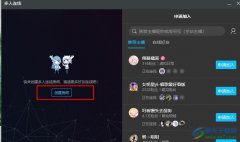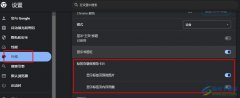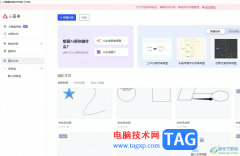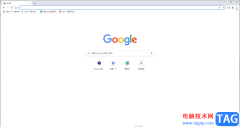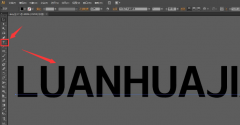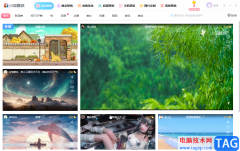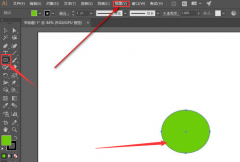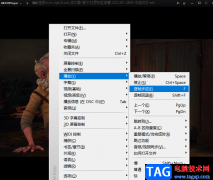有道云笔记是一款多平台记录工具,让用户可以在笔记中编辑文本、表格或是语音等,为用户提供了不少的笔记记录方式,因此有道云笔记软件吸引了不少的用户前来下载使用,当用户在使用有道云笔记软件时,编辑笔记的过程中,用户会发现当前的界面没有铺满全屏,反而页面两侧都留有空白,这时用户应该怎么来设置界面占满右侧全屏呢,其实这个问题是很好解决的,用户直接点击工具栏中的视图选项,接着在弹出啦的面板中用户勾选阅读视图选项即可解决问题,那么接下来就让小编来向大家分享一下有道云笔记设置笔记界面占满右侧全屏的方法教程吧,希望用户能够从中获取到有用的经验。
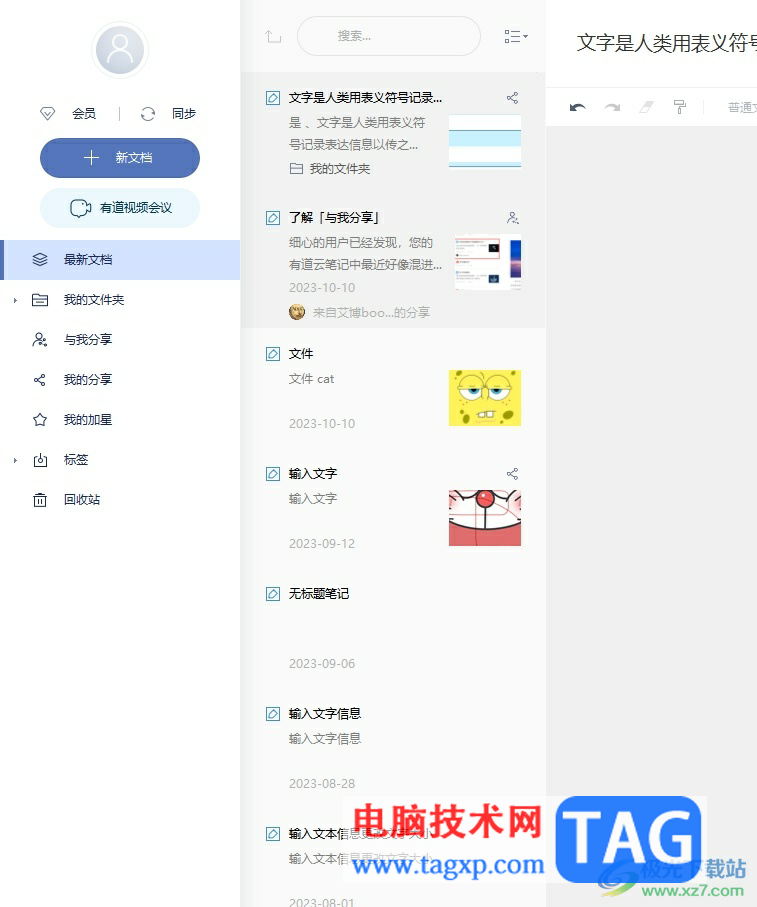
方法步骤
1.用户打开有道云笔记软件,并来到主页上选择自己需要编辑的笔记文件
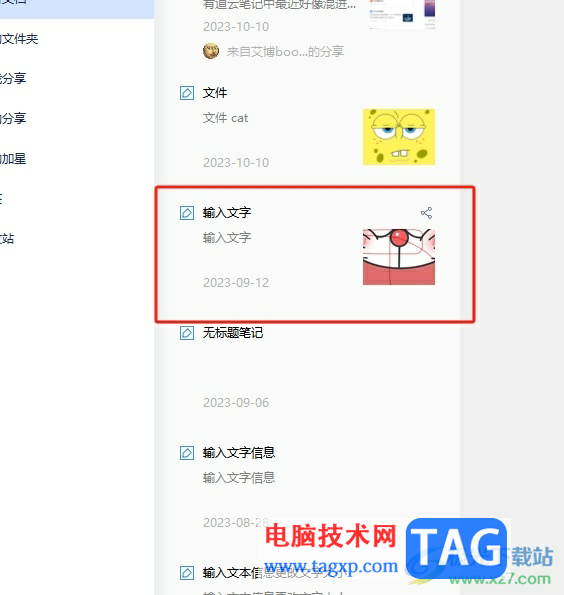
2.这时在右侧显示出编辑页面,用户可以看到当前的笔记界面没有占满全屏
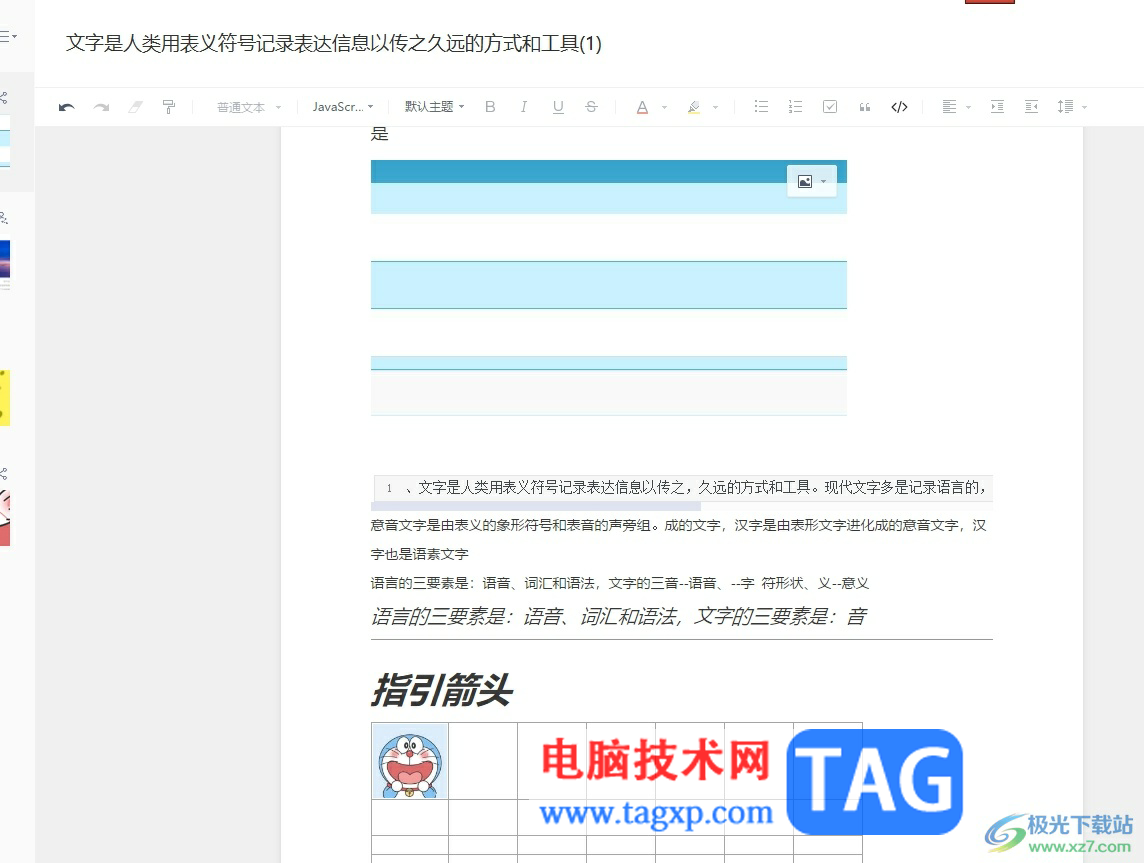
3.需要用户点击右侧工具栏中的视图选项,将会弹出视图面板
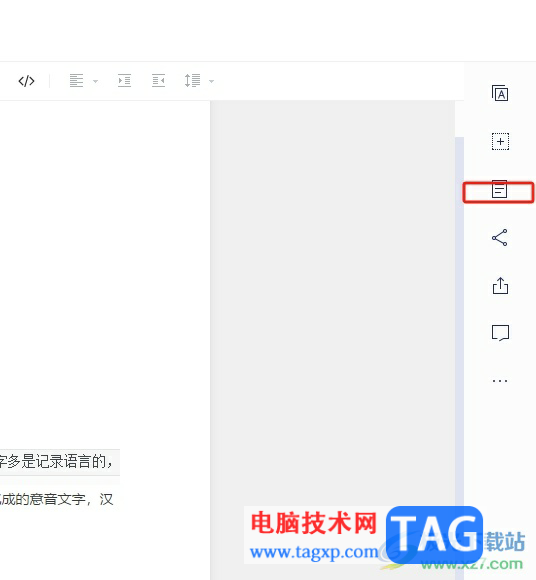
4.随后用户在视图面板中直接勾选普通视图选项即可解决问题
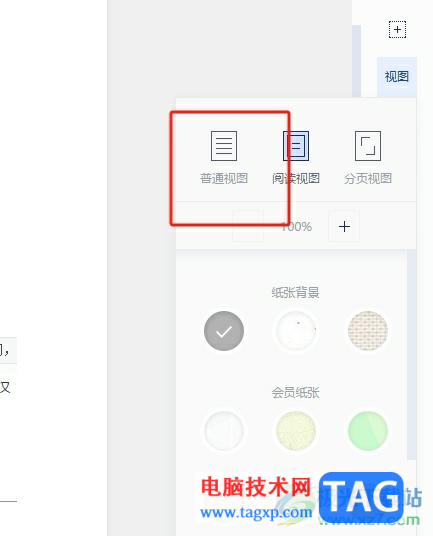
5.完成上述操作后,用户可以看到当前笔记界面成功占满右侧全屏了
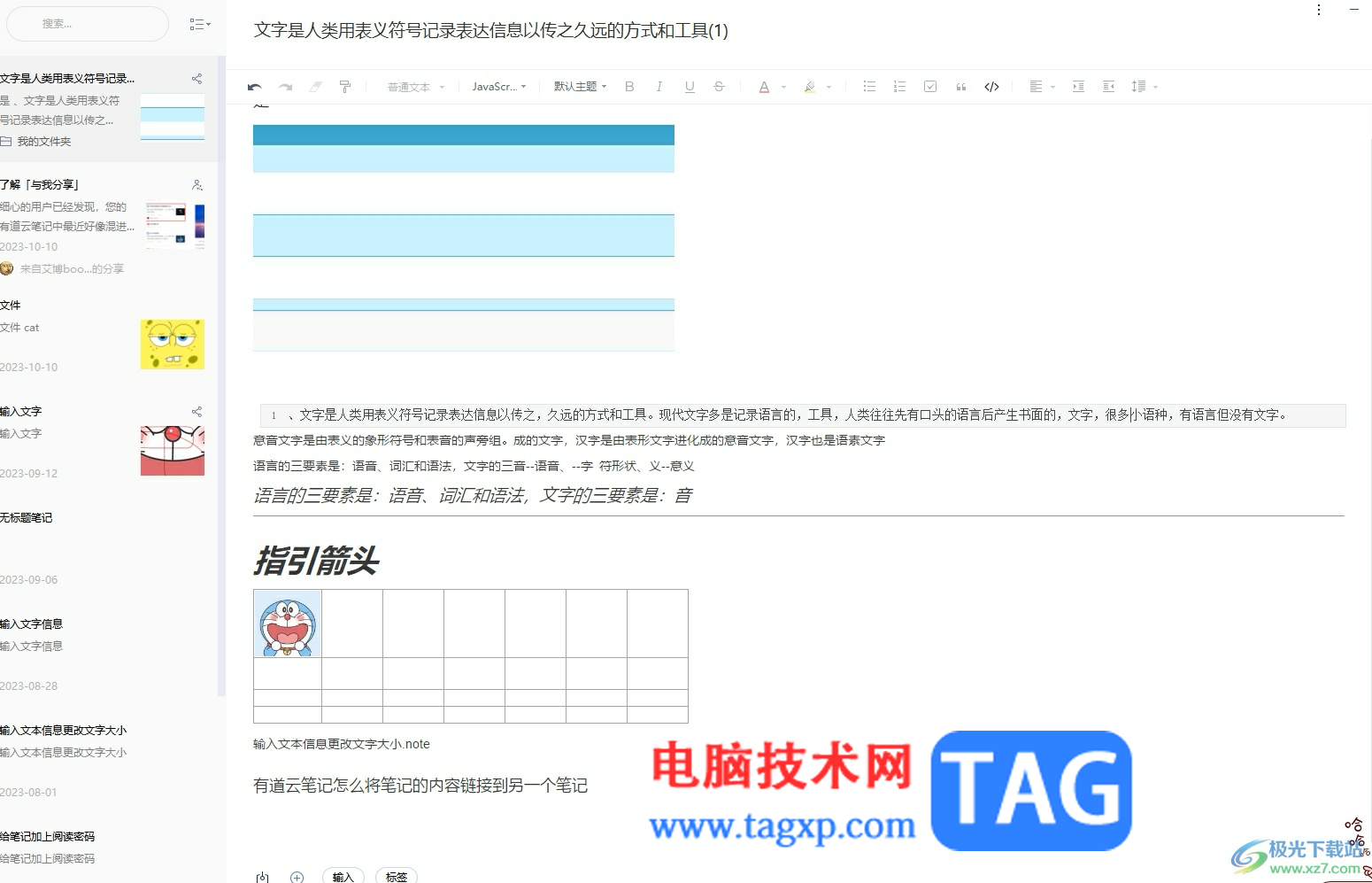
用户在有道云笔记中编辑笔记信息上,会发现当前的页面没有占满右侧区域,反而是两侧留有空白,用户想要将其占满的话,就可以在视图面板中勾选普通视图选项即可解决问题,方法简单易懂,因此感兴趣的用户可以跟着小编的教程操作试试看。